使用图形对象美化Word文档(课件)
- 格式:ppt
- 大小:1.87 MB
- 文档页数:8
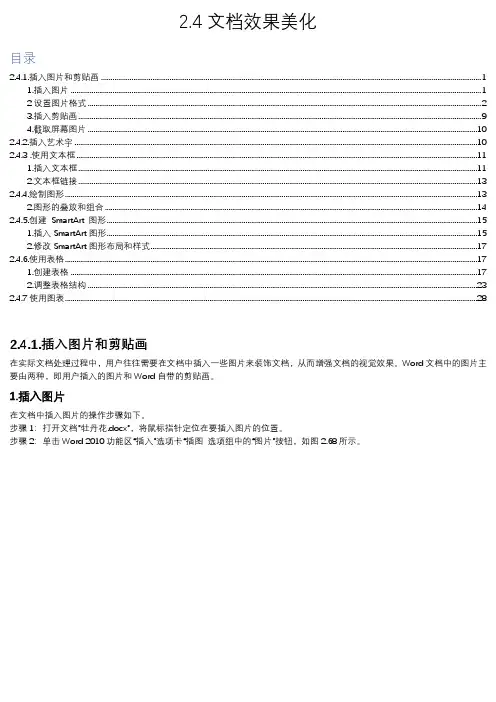
2.4文档效果美化目录2.4.1.插入图片和剪贴画 (1)1.插入图片 (1)2设置图片格式 (2)3.插入剪贴画 (9)4.截取屏幕图片 (10)2.4.2.插入艺术宇 (10)2.4.3 .使用文本框 (11)1.插入文本框 (11)2.文本框链接 (13)2.4.4.绘制图形 (13)2.图形的叠放和组合 (14)2.4.5.创建SmartArt 图形 (15)1.插入SmartArt图形 (15)2.修改SmartArt图形布局和样式 (17)2.4.6.使用表格 (17)1.创建表格 (17)2.调整表格结构 (23)2.4.7使用图表 (28)2.4.1.插入图片和剪贴画在实际文档处理过程中,用户往往需要在文档中插入一些图片来装饰文档,从而増强文档的视觉效果。
Word文档中的图片主要由两种,即用户插入的图片和Word自带的剪贴画。
1.插入图片在文档中插入图片的操作步骤如下。
步骤1:打开文档"牡丹花.docx”,将鼠标指针定位在要插入图片的位置。
步骤2:单击Word 2010功能区“插入”选项卡“插图选项组中的“图片”按钮,如图2.68所示。
步骤3: 打开“插入图片”对话框,在其中选择要插入的图片,单击“插入”按钮即可,如图2-69所示2设置图片格式插入图片后选中该图片,Word功能区将自动出现“图片工具”的“格式”上下文选项卡,如图2.70所示,从中可以对图片进行格式设置。
(1) 设置图片大小左键单击图片,然后用鼠标拖动图片边框可以调整图片大小。
也可以在“大小''选项组中单击“对话框启动器”按钮,打开“布局”对话框,选择“大小”选项卡,如图2.71所示,在“缩放”选项区中选择“锁定纵横比”复选框,然后设置“高度”和“宽度”的百分比即可更改图片的大小。
(2) 设置图片样式和效果在“格式”上下文选项卡中,单击“图片样式”选项组中的“其他”按钮,在打开的“图片样式库”中可以选择合适的样式设贸图片格式,如图2.72所示。
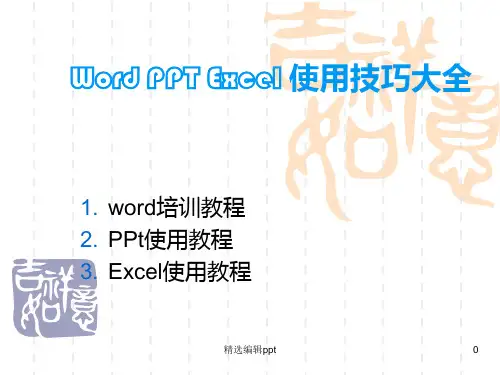
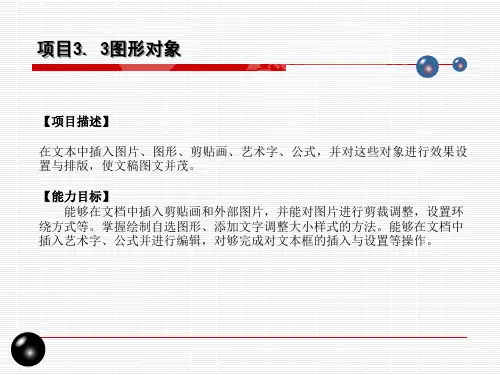
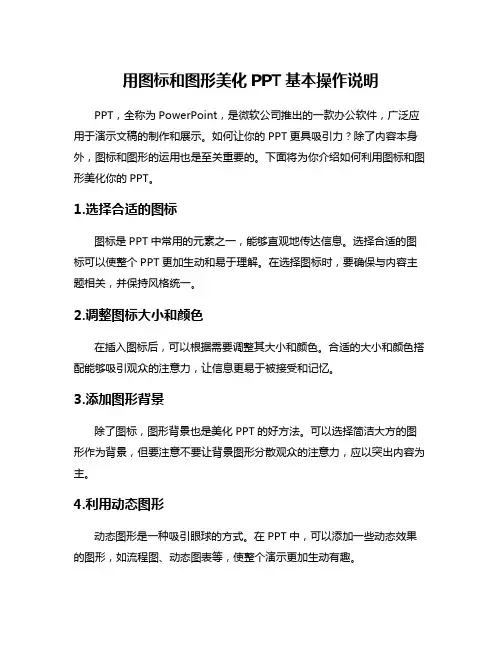
用图标和图形美化PPT基本操作说明PPT,全称为PowerPoint,是微软公司推出的一款办公软件,广泛应用于演示文稿的制作和展示。
如何让你的PPT更具吸引力?除了内容本身外,图标和图形的运用也是至关重要的。
下面将为你介绍如何利用图标和图形美化你的PPT。
1.选择合适的图标图标是PPT中常用的元素之一,能够直观地传达信息。
选择合适的图标可以使整个PPT更加生动和易于理解。
在选择图标时,要确保与内容主题相关,并保持风格统一。
2.调整图标大小和颜色在插入图标后,可以根据需要调整其大小和颜色。
合适的大小和颜色搭配能够吸引观众的注意力,让信息更易于被接受和记忆。
3.添加图形背景除了图标,图形背景也是美化PPT的好方法。
可以选择简洁大方的图形作为背景,但要注意不要让背景图形分散观众的注意力,应以突出内容为主。
4.利用动态图形动态图形是一种吸引眼球的方式。
在PPT中,可以添加一些动态效果的图形,如流程图、动态图表等,使整个演示更加生动有趣。
5.图标和图形的搭配图标和图形的搭配要合理,不要让整个PPT显得杂乱无章。
可以根据内容需要,将图标和图形进行组合,形成视觉上的亮点。
6.注意版式和排版除了图标和图形的运用,版式和排版也是关键。
合理的版式能够让PPT 内容更加清晰明了,排版要整齐美观,避免内容重叠或过于拥挤。
通过合理运用图标和图形,可以让你的PPT更具吸引力和说服力,提升演示效果。
记得选择与主题相关的图标,调整大小和颜色,添加适当的背景和动态效果,搭配合理,注意版式和排版。
希望以上操作能帮助你打造出一份精彩的PPT!图标和图形的运用对于美化PPT至关重要,通过合理搭配和调整,可以使演示更加生动和吸引人。
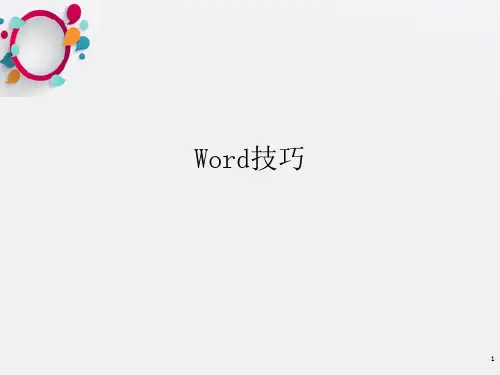
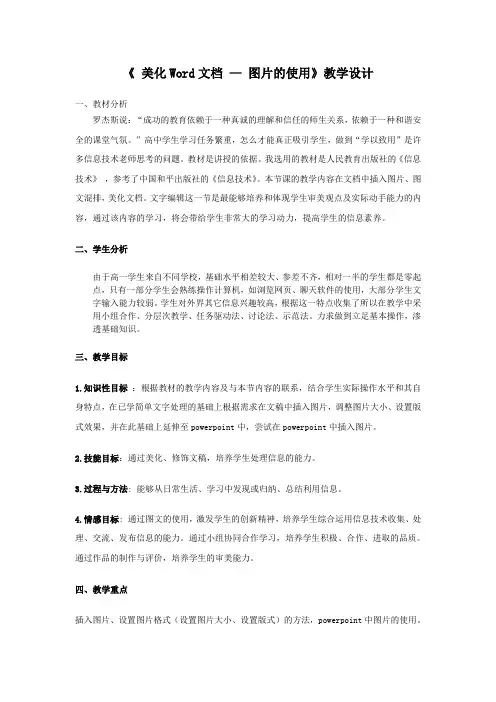
《美化Word文档—图片的使用》教学设计一、教材分析罗杰斯说:“成功的教育依赖于一种真诚的理解和信任的师生关系,依赖于一种和谐安全的课堂气氛。
”高中学生学习任务繁重,怎么才能真正吸引学生,做到“学以致用”是许多信息技术老师思考的问题。
教材是讲授的依据。
我选用的教材是人民教育出版社的《信息技术》,参考了中国和平出版社的《信息技术》。
本节课的教学内容在文档中插入图片、图文混排,美化文档。
文字编辑这一节是最能够培养和体现学生审美观点及实际动手能力的内容,通过该内容的学习,将会带给学生非常大的学习动力,提高学生的信息素养。
二、学生分析由于高一学生来自不同学校,基础水平相差较大、参差不齐,相对一半的学生都是零起点,只有一部分学生会熟练操作计算机,如浏览网页、聊天软件的使用,大部分学生文字输入能力较弱。
学生对外界其它信息兴趣较高,根据这一特点收集了所以在教学中采用小组合作、分层次教学、任务驱动法、讨论法、示范法。
力求做到立足基本操作,渗透基础知识。
三、教学目标1.知识性目标:根据教材的教学内容及与本节内容的联系,结合学生实际操作水平和其自身特点,在已学简单文字处理的基础上根据需求在文稿中插入图片,调整图片大小、设置版式效果,并在此基础上延伸至powerpoint中,尝试在powerpoint中插入图片。
2.技能目标:通过美化、修饰文稿,培养学生处理信息的能力。
3.过程与方法: 能够从日常生活、学习中发现或归纳、总结利用信息。
4.情感目标: 通过图文的使用,激发学生的创新精神,培养学生综合运用信息技术收集、处理、交流、发布信息的能力。
通过小组协同合作学习,培养学生积极、合作、进取的品质。
通过作品的制作与评价,培养学生的审美能力。
四、教学重点插入图片、设置图片格式(设置图片大小、设置版式)的方法,powerpoint中图片的使用。
五、教学难点能够熟练合理运用课堂中学习到的知识,并运用到生活中,做到学以至用。
六、教学安排课时安排:1课时(45分钟)教学方式:在计算机网络教室中,教师利用多媒体网络教学系统进行基本提示和演示,给学生布置以本课知识为中心的任务,通过学生观察、探索、讨论进行自主性学习,并进行互动式的辅导和交流,控制整个教学过程,学生通过上机实践,进行自主学习和探究性学习。
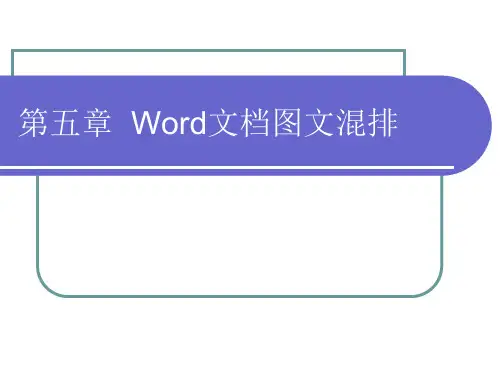
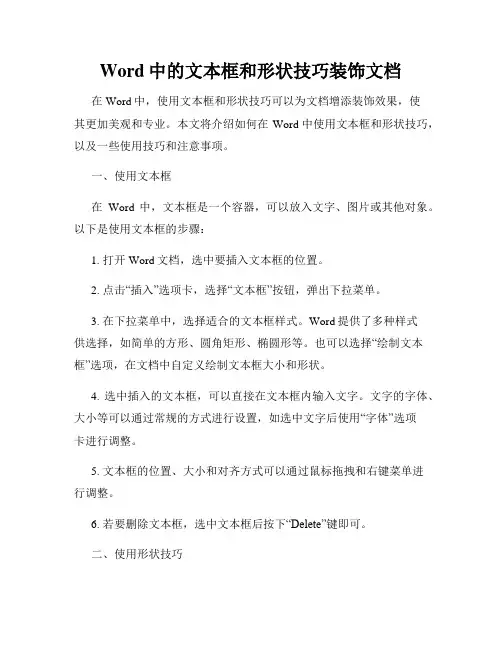
Word中的文本框和形状技巧装饰文档在Word中,使用文本框和形状技巧可以为文档增添装饰效果,使其更加美观和专业。
本文将介绍如何在Word中使用文本框和形状技巧,以及一些使用技巧和注意事项。
一、使用文本框在Word中,文本框是一个容器,可以放入文字、图片或其他对象。
以下是使用文本框的步骤:1. 打开Word文档,选中要插入文本框的位置。
2. 点击“插入”选项卡,选择“文本框”按钮,弹出下拉菜单。
3. 在下拉菜单中,选择适合的文本框样式。
Word提供了多种样式供选择,如简单的方形、圆角矩形、椭圆形等。
也可以选择“绘制文本框”选项,在文档中自定义绘制文本框大小和形状。
4. 选中插入的文本框,可以直接在文本框内输入文字。
文字的字体、大小等可以通过常规的方式进行设置,如选中文字后使用“字体”选项卡进行调整。
5. 文本框的位置、大小和对齐方式可以通过鼠标拖拽和右键菜单进行调整。
6. 若要删除文本框,选中文本框后按下“Delete”键即可。
二、使用形状技巧形状是Word中的一种图形对象,可以用来装饰文档或提供重点强调。
以下是使用形状技巧的步骤:1. 打开Word文档,选中要插入形状的位置。
2. 点击“插入”选项卡,选择“形状”按钮,弹出下拉菜单。
3. 在下拉菜单中,选择所需的形状样式。
Word提供了多种形状供选择,如箭头、圆圈、矩形等。
也可以选择“绘制形状”选项,在文档中自定义绘制形状大小和形态。
4. 选中插入的形状,可以通过右键菜单或“形状格式”选项卡对其进行样式设置。
可以修改形状的颜色、边框样式、填充效果等。
5. 若要删除形状,选中形状后按下“Delete”键即可。
三、使用技巧和注意事项为了制作出更好的装饰效果,以下是一些使用技巧和注意事项:1. 组合文本框和形状:可以将文本框和形状进行组合,形成更复杂的装饰效果。
选中文本框和形状后,点击“格式”选项卡的“组合”按钮,选择“组合”或“合并形状”等选项进行组合。
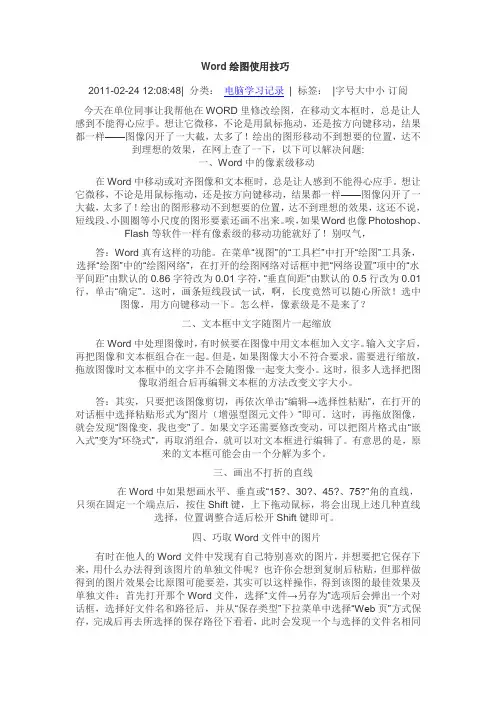
Word绘图使用技巧2011-02-24 12:08:48| 分类:电脑学习记录| 标签:|字号大中小订阅今天在单位同事让我帮他在WORD里修改绘图,在移动文本框时,总是让人感到不能得心应手。
想让它微移,不论是用鼠标拖动,还是按方向键移动,结果都一样——图像闪开了一大截,太多了!绘出的图形移动不到想要的位置,达不到理想的效果,在网上查了一下,以下可以解决问题:一、Word中的像素级移动在Word中移动或对齐图像和文本框时,总是让人感到不能得心应手。
想让它微移,不论是用鼠标拖动,还是按方向键移动,结果都一样——图像闪开了一大截,太多了!绘出的图形移动不到想要的位置,达不到理想的效果,这还不说,短线段、小圆圈等小尺度的图形要素还画不出来。
唉,如果Word也像Photoshop、Flash等软件一样有像素级的移动功能就好了!别叹气,答:Word真有这样的功能。
在菜单“视图”的“工具栏”中打开“绘图”工具条,选择“绘图”中的“绘图网络”,在打开的绘图网络对话框中把“网络设置”项中的“水平间距”由默认的0.86字符改为0.01字符,“垂直间距”由默认的0.5行改为0.01行,单击“确定”。
这时,画条短线段试一试,啊,长度竟然可以随心所欲!选中图像,用方向键移动一下。
怎么样,像素级是不是来了?二、文本框中文字随图片一起缩放在Word中处理图像时,有时候要在图像中用文本框加入文字。
输入文字后,再把图像和文本框组合在一起。
但是,如果图像大小不符合要求,需要进行缩放,拖放图像时文本框中的文字并不会随图像一起变大变小。
这时,很多人选择把图像取消组合后再编辑文本框的方法改变文字大小。
答:其实,只要把该图像剪切,再依次单击“编辑→选择性粘贴”,在打开的对话框中选择粘贴形式为“图片(增强型图元文件)”即可。
这时,再拖放图像,就会发现“图像变,我也变”了。
如果文字还需要修改变动,可以把图片格式由“嵌入式”变为“环绕式”,再取消组合,就可以对文本框进行编辑了。


word绘图工具使用技巧用“熟能生巧”来描述最贴切了,本来也没准备什么讲稿,就想大家一起练练!可是又怕大家无从下手,于是就从网上搜了一些技巧性文章发在这里,大家可以先看看,再练练!由于是网上收集的,可能有些是重复的,不过也好,多重复几遍,大家就会记住了!一、Word绘图的优势与不足1.资料或试卷的插图与文字能够结合在一起,使材料完整地保存起来。
2.与扫描图片相比,Word绘出的图片清晰明确,文件量小,容易复制到u盘和作为电子邮件收发。
3.符合出版社和杂志社对稿件的正规要求,利于投稿。
4.发排打印方便,也能够转换成方正排版系统发排。
5.Word的普及率高,使用普遍。
6.Word绘图比较费时,难度较大。
7.与其他专用绘图软件相比,功能不够全面。
Word绘图使用技巧一、Word中的像素级移动在Word中移动或对齐图像和文本框时,总是让人感到不能得心应手。
想让它微移,不论是用鼠标拖动,还是按方向键移动,结果都一样——图像闪开了一大截,太多了!绘出的图形移动不到想要的位置,达不到理想的效果,这还不说,短线段、小圆圈等小尺度的图形要素还画不出来。
唉,如果Word也像Photoshop、Flash等软件一样有像素级的移动功能就好了!别叹气,Word真有这样的功能。
在菜单“视图”的“工具栏”中打开“绘图”工具条,选择“绘图”中的“绘图网络”,在打开的绘图网络对话框中把“网络设置”项中的“水平间距”由默认的0.86字符改为0.01字符,“垂直间距”由默认的0.5行改为0.01行,单击“确定”。
这时,画条短线段试一试,啊,长度竟然可以随心所欲!选中图像,用方向键移动一下。
怎么样,像素级是不是来了?二、文本框中文字随图片一起缩放在Word中处理图像时,有时候要在图像中用文本框加入文字。
输入文字后,再把图像和文本框组合在一起。
但是,如果图像大小不符合要求,需要进行缩放,拖放图像时文本框中的文字并不会随图像一起变大变小。
授课课题:Word 2010图形处理
授课时间:月日第周星期第节授课班级:
授课类型:理论课
教学目标、要求:
1、使学生学会Word 2010的表格操作;
2、掌握Word 2010图形处理。
教学重难点:
1、使学生学会Word 2010的表格操作;
2、掌握Word 2010图形处理。
教学方法:讲授、实训
教学手段:多媒体
教时安排:理论1课时实训1课时
参考资料:无
教学过程:
一、在Word文档中插入图形
1、插入Microsoft剪辑库中图片
包括:剪贴画、图片、声音和图像等。
操作方法:[插入][图片][ 剪贴画]。
2、插入图片文件
操作:[插入][图片][来自文件] ,选择文件。
图片文件类型有:*.bmp、*.wmf、*.pic、*.jpg等3、插入艺术字
操作:[插入][图片][艺术字]。
二、图片处理
1、常规处理
1)图片的选取
2)图片移动和复制
3)改变大小
4)图片删除
2、使用“图片”工具栏处理图片
3、通过“设置图片格式”对话框设置图片
三、使用绘图工具栏
1、绘制自选图形
2、自选图形的格式设置
3、图形对象设置
1)层次关系
2)对象组合
3)图形的旋转
四、插入文本框
五、数学公式编辑器的使用
六、水印的设置
实验:Word图形处理操作(2学时)
实验目的
1、掌握在文档中插入图片以设置处理图片的格式;
2、了解绘制图形的操作方法,能够绘制各种图形;
3、掌握艺术字编辑器的使用。
作业布置:
实训报告单
教学后记:。
利用图形对象美化Word文档
翦雨
【期刊名称】《电子制作.电脑维护与应用》
【年(卷),期】2004(000)011
【摘要】文档中的插图可对文字部分作形象的示意或必要的补充。
在制作文档时不妨考虑利用Word的绘图功能来美化一下自己的文档.也许能让你的文档内容更加丰富和吸引人哦!
【总页数】2页(P56-57)
【作者】翦雨
【作者单位】无
【正文语种】中文
【中图分类】TN929.532
【相关文献】
1.AutoCAD图形插入Word文档中控制线宽的方法比较 [J], 赵丹;付爱萍
2.利用Visio实现AutoCAD图形插入Word文档 [J], 贾超群
3.Word文档中AutoCAD数据格式图形显示效果的高效编辑研究 [J], 景天虎;马小龙;刘均利;莫时旭;
4.利用OLE对象实现Word文档操作 [J], 刘友生
5.WORD文档外观美化的意识与技巧 [J], 张建民
因版权原因,仅展示原文概要,查看原文内容请购买。